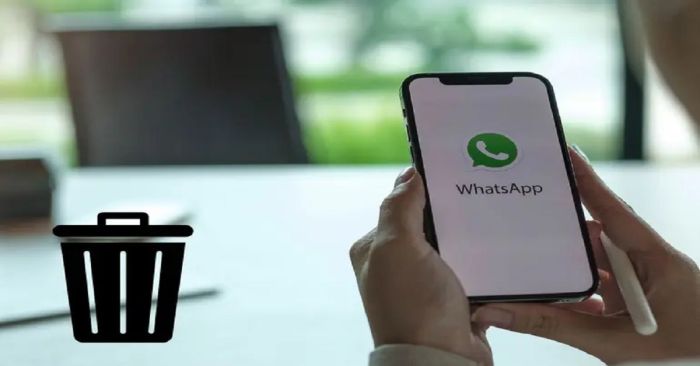Recupera mensajes y archivos borrados por error en WhatsApp fácilmente, ya sea en Android o iPhone. Te explicamos cómo hacerlo.
Perder mensajes o archivos importantes en WhatsApp puede convertirse en un verdadero problema, especialmente si se trata de conversaciones personales, documentos laborales o fotos valiosas. Por suerte, la plataforma ofrece opciones para recuperar mensajes y archivos eliminados por error, tanto en Android como en iPhone.
Desde la existencia de una copia de seguridad hasta el tipo de dispositivo utilizado, hay condiciones que deben cumplirse para lograr una restauración exitosa.
El principal requisito para recuperar mensajes o archivos borrados en WhatsApp es contar con una copia de seguridad realizada antes del momento en que ocurrió el borrado. Esta copia puede estar almacenada en:
Google Drive, para dispositivos Android
iCloud, en el caso de usuarios de iPhone
WhatsApp permite configurar respaldos automáticos diarios, semanales o mensuales. Si esta función está activa y la copia es reciente, hay una alta probabilidad de recuperar el contenido perdido.
No obstante, hay una limitación importante: sólo se puede restaurar lo que estaba guardado en el respaldo. Los datos creados o recibidos después de la última copia no estarán disponibles tras la recuperación.
Por ello, mantener activadas las copias de seguridad automáticas es la mejor manera de prevenir pérdidas definitivas.
El proceso para recuperar mensajes y archivos borrados es similar en ambos sistemas operativos, aunque cada uno tiene sus particularidades:
En Android:
Verificar que exista una copia reciente en Google Drive
Desinstalar WhatsApp del dispositivo
Reinstala WhatsApp desde Google Play
Iniciar sesión con el mismo número y seleccionar “Restaurar” cuando se detecte la copia de seguridad.
En iPhone:
Confirmar que haya una copia activa en iCloud
Desinstalar WhatsApp
Descargar la app nuevamente desde la App Store
Iniciar sesión con el número original y restaurar el historial de chats cuando se ofrezca la opción.
Es importante utilizar el mismo número telefónico y la misma cuenta de Google o Apple ID que se usó para generar el respaldo.